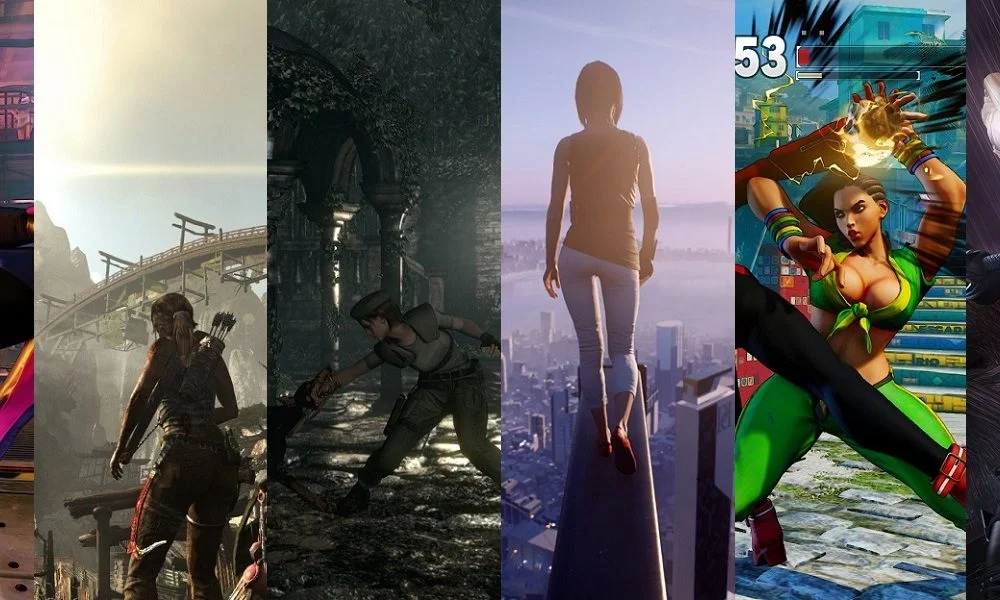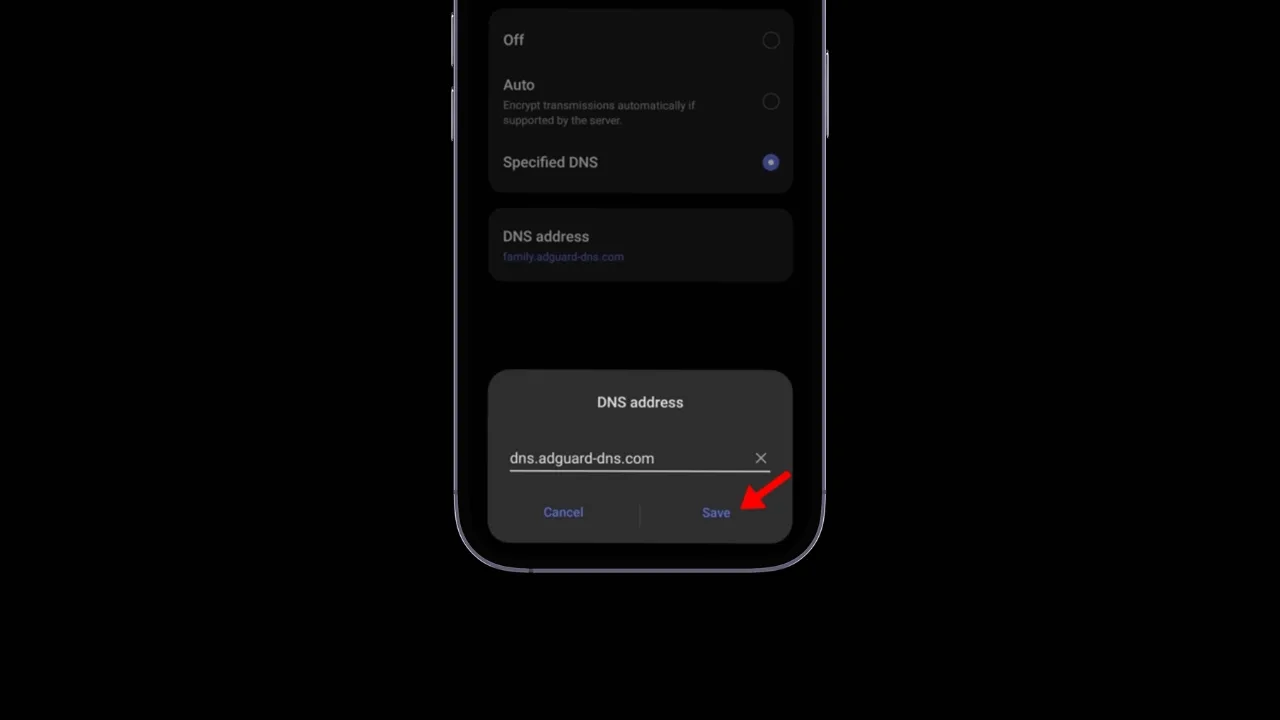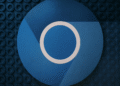🔧 Руководство своими руками: восстановление видео с вашего MacBook
💻 Ремонт видеокарты MacBook: пошаговый метод реболлинга
Одна из самых распространенных проблем в Ноутбуки Макбук Это выход из строя графической карты (ещё её называют графический чип или графический процессор).
Это почти всегда происходит из-за поврежденных паяных соединений между материнской платой и чипом, вызванных перегрев 🔥.
В этом руководстве вы узнаете, как определить проблему и основные шаги по ее самостоятельному устранению с помощью техники реболлинг 🛠️.
Если процедура сложная, лучше всего отнести оборудование в надежный технический сервис.

🔍 Распространенные признаки повреждения графического чипа
- 📺 Видео не отображается в экран даже если слышен звонок.
- 🖥️ MacBook запускается, отображает логотип Apple и затем экран становится черным.
- 🎨 После включения появляются полосы или пиксели.
- 🎮 Вылетает при игре в видеоигры или редактировании видео.
- ⏳ Какое-то время всё работает, а потом начинаются сбои.
📷 Примеры ошибок на экране
 |  |  |  |
| черный экран Включаю, раздается звуковой сигнал, но изображения нет. | Полосы на экране Визуальные дефекты при запуске системы. | Блокада Зависает при открытии ресурсоемких приложений. | Обогрев Через несколько минут он выключается или блокируется. |
💡 Перед ремонтом
🔄 Очистите вентиляторы и радиаторы, а также замените термопасту, если она высохла.
Причиной этих неисправностей в модели 90% является неисправная система охлаждения.

🛠️ Как сделать базовый реболлинг
- 🔍 Определите затронутый графический чип.
- 🔥 Используйте паяльную станцию BGA, чтобы аккуратно извлечь его.
- 🧽 Очищает от остатков пищи и удаляет поврежденные жестяные шарики.
- ⚪ Разместите новые шарики, используя шаблон.
- ♨️ Перепаяйте чип на плату, соблюдая температурную кривую.
- 🧴 Очистите с помощью средства для удаления флюса и проверьте соединения.
📸 Иллюстрированный процесс
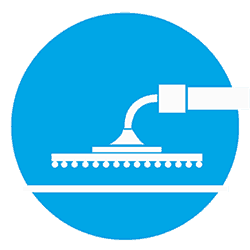 1️⃣ Извлечение — Нагрейте и удалите стружку. | 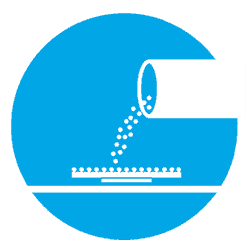 2️⃣ Новые мячи — Замените поврежденные сферы. |  3️⃣ Окончательный союз — Установите и припаяйте микросхему. |
⚠️ Предупреждения
- ❌ Не пытайтесь выполнить этот процесс, если у вас нет опыта пайки BGA.
- 🛡️ Перед применением тепла защитите чувствительные участки.
- 🌡️ Всегда соблюдайте температуру, рекомендованную производителем.
✅ Концовка
- 💨 Очистите вентиляторы и радиаторы.
- 🖥️ Проверьте свой MacBook с помощью стресс-теста, например ФурМарк.
- 🔋 Проверьте стабильность в течение нескольких часов использования.
Если после выполнения данного руководства проблема не устранена, лучше всего обратиться к специалисту, чтобы избежать дальнейших повреждений.